Grundlegende Einstellungen
Taxonomien, Inhaltstypen und deren Formulare werden über die ACF-Oberfläche angelegt und bearbeitet, wobei ACF (Advanced Custom Fields) ein nicht proprietärer WordPress-Plugin ist, dessen Installation Voraussetzung für eine OES-Instanz ist.
- ACF in der linken Navigationsleiste öffnen
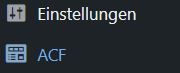
- Im ACF auf den Reiter Inhaltstypen klicken und mit „+ Neu hinzufügen“ einen neuen Inhaltstyp anlegen.
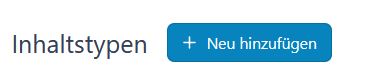
Folgende Felder sind für das Erstellen eines Inhaltstypen notwendig:
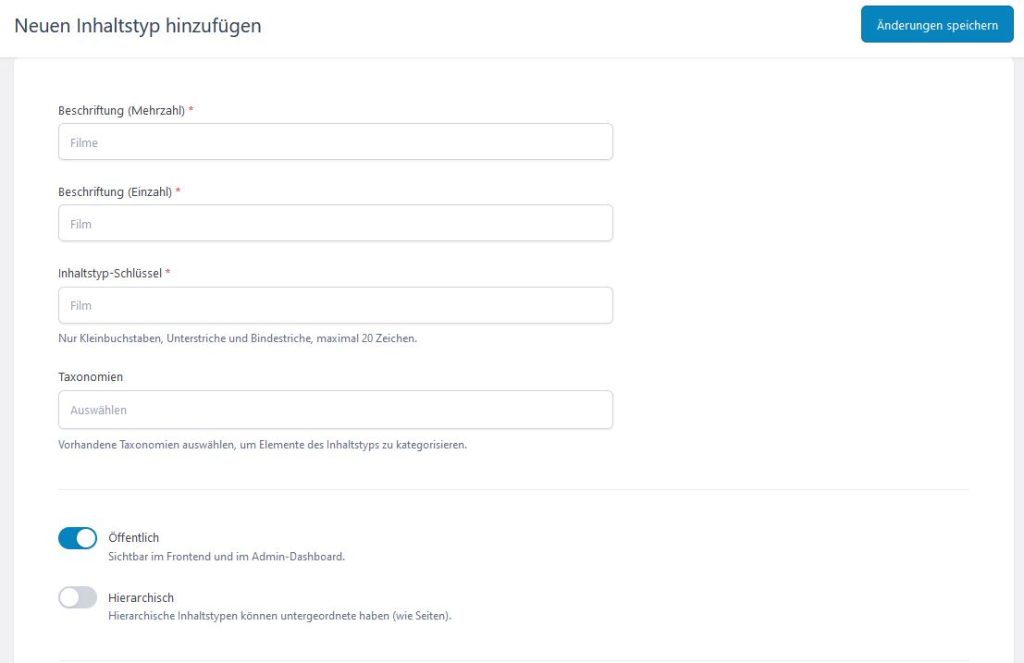
- Beschriftung (Plural): Bezeichnung des Objekttyps im Plural, z. B. „Contributions“
- Beschriftung (Einzahl): Bezeichnung des Objekttyps im Singular, z. B. „Contribution“
- Inhaltstyp-Schlüssel: technischer Name des Objekttyps, sollte Projektkürzel (Project key) enthalten, für eine leichtere Zuordnung, und den Inhaltstyp, z. B. hier „demo_contribution“
- Taxonomien: Auswahl einer im Projekt angelegten Taxonomie aus einem Dropdownmenü, hier „keyword“
- Öffentlich: unbedingt „aktivieren“ für die Sichtbarkeit des Objekts in der Redaktionsumgebung
Weitere Einstellungen
Für zusätzliche Einstellungen muss „Erweiterte Einstellungen“ aktiviert und in den einzelnen Reitern die benötigten Anpassungen vorgenommen werden.
Im Folgenden wird nur das Wichtigste erläutert, eine ausführliche Dokumentation kann im ACF-Handbuch nachgeschlagen werden.
Reiter: Allgemein
Hier wird definiert, welche Formulare beim Anlegen eines Beitrags in der Redaktionsumgebung zu pflegen sind. Der Inhaltstyp Contribution hat:
- einen Title, einen Editor (hier ist der Gutenberg-Editor gemeint), und ein Featured Image,
- Beschreibung: ggf. eine Beschreibung des Inhaltstyps hinzufügen, um intern in der Redaktionsumgebung weitere Informationen zum Inhaltstypen mitgeben zu können.

Reiter: Beschriftungen
Sind die Beschriftungen des Inhaltstyps bereits definiert, werden diese automatisch übernommen, können aber bei Bedarf hier angepasst werden oder über dies Schaltfläche „Neu generieren“ oben rechts generiert werden.
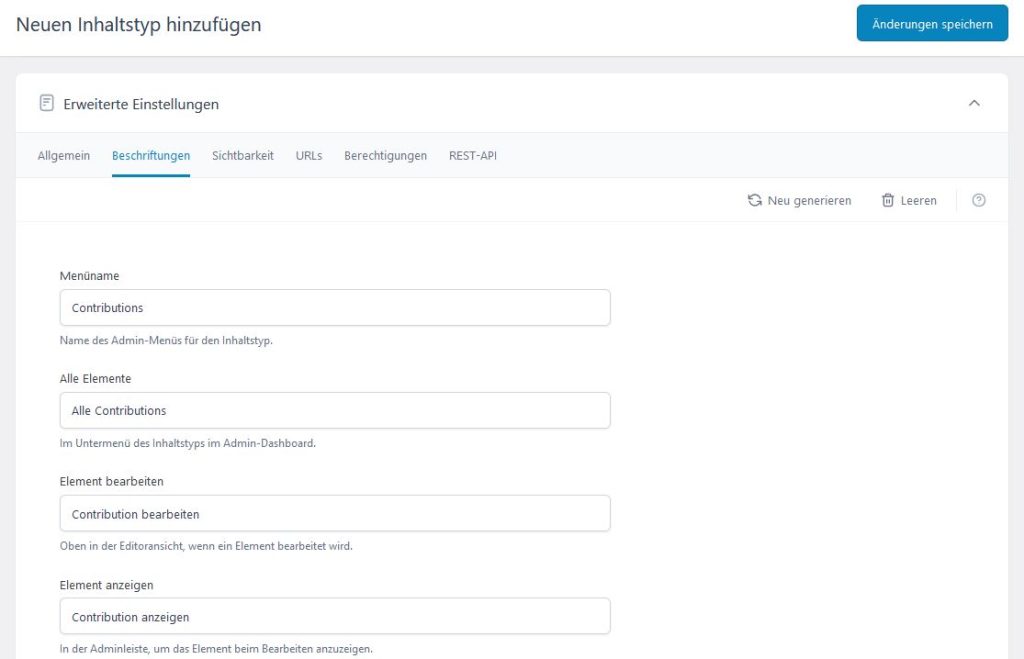
Reiter: Sichtbarkeit
- In der Benutzeroberfläche anzeigen: per default gesetzt, so lassen
- Im Admin-Menü anzeigen: per default gesetzt, so lassen
- Menü-Position: Positon des Inhaltstyps im Admin-Menü bei Bedarf anpassen
(Hinweis: Eine Änderung der Position ist erst nach Import des bearbeiteten Datenmodells in die OES-Instanz sichtbar.) - Menü-Icon: Wahl eines Icons für die Anzeige des Inhaltstyps im Admin-Menü (bei Bedarf), per default ist das OES-Icon gesetzt
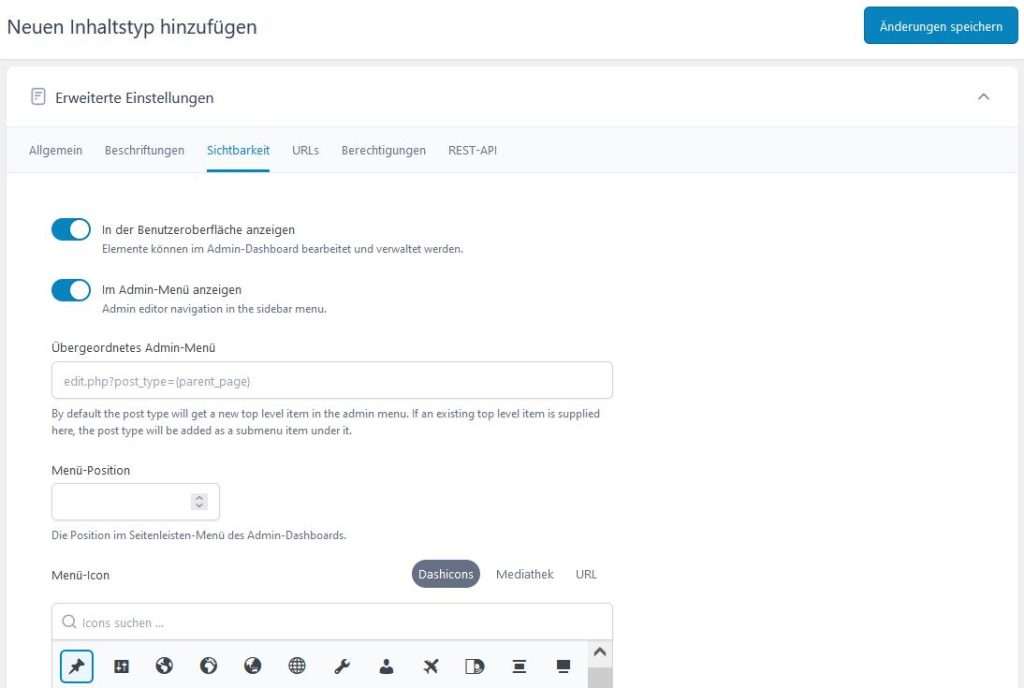
Reiter: URLs
Hier wird die URL für einen Post dieses Inhaltstyps definiert. Per default setzt sich die URL zusammen aus Inhaltstyp-Schlüssel (s. o.) und dem Titel des Posts:
SeitenURL_ObjectType_Name-der-Contribution, z. B. demo_contributions_XYZ.

Wem der Inhaltstyp-Schlüssel in der URL zu lang ist o. ä., kann die URL anpassen.
- Permalink neu schreiben: im Dropdownmenü „Individuellen Permalink“ auswählen
- URL-Titelform (SlugEin Slug ist der lesbare, URL-freundliche Teil eines Permalinks, der einen bestimmten Inhalt auf einer WordPress-Webseite eindeutig identifiziert. Er wird aus dem Titel eines Beitrags, einer Seite oder eines Terms abgeleitet und besteht in der Regel aus kleingeschriebenen Wörtern, die durch Bindestriche getrennt sind – ohne Umlaute, Sonderzeichen oder Leerzeichen. Read More): neu benennen, z. B. in contributions
Im Sinne der Nachhaltigkeit und Persistenz sollten die URLs von bestehenden OES-Projekten mit bereits publizierten Inhalten nicht mehr angepasst werden.
Weitere Einstellungen:
- Archiv: aktivieren, wenn der Inhaltstyp eine Listenansicht aller Beiträge in der Publikationsumgebung haben soll
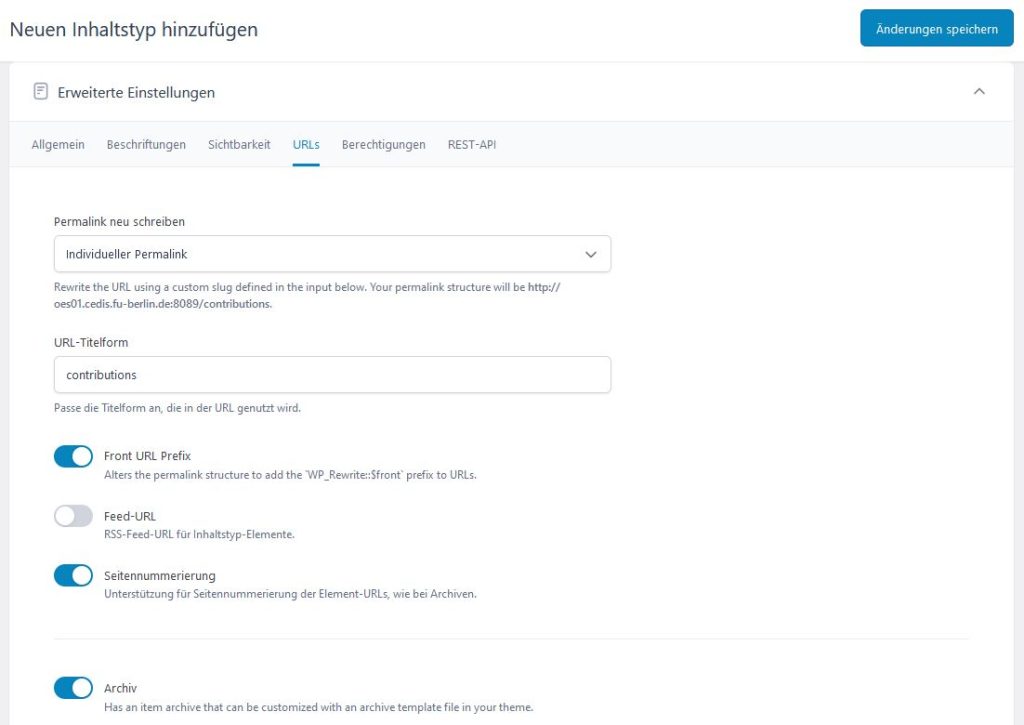
Reiter: Berechtigungen und REST-API: so lassen
Alle Änderungen werden mit „Änderungen speichern“ bestätigt.
Die Anpassungen sind nun im Datenmodell im Factory-Modus gespeichert und es erscheint ein Bestätigungsfeld. Der Inhaltstyp „Contributions“ befindet sich jetzt in der linken Admin-Menüleiste und es können Beiträge vom Typ Contributions angelegt werden.

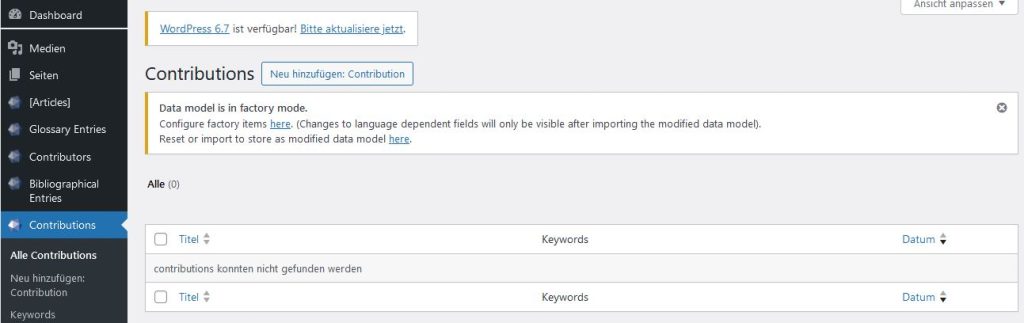
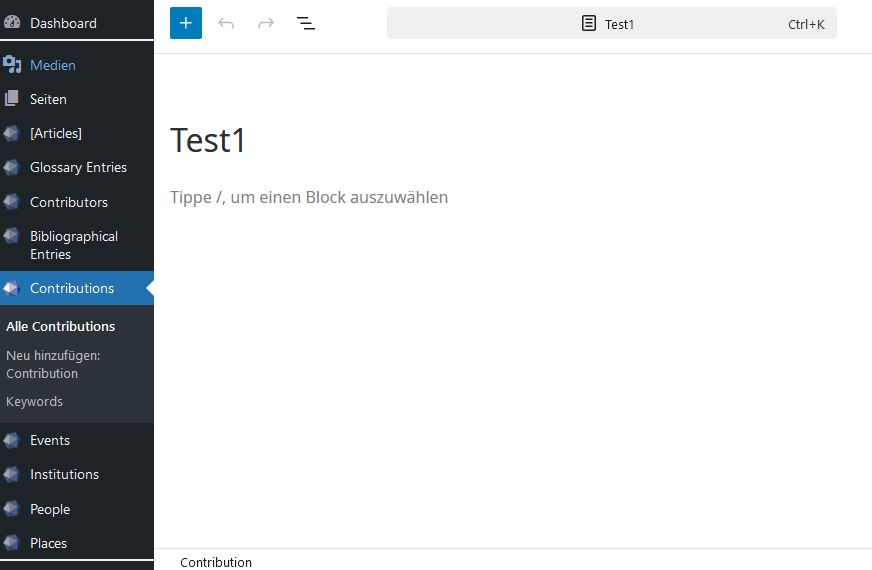
Beim Anlegen eines neuen Posts wird deutlich, dass dieser Inhaltstyp noch keine Formulare (im unteren Bereich) zur Pflege der Metadaten und anderer Informationen hat. Diese müssen erst noch unter „Feldgruppen“ angelegt und konfiguriertwerden.
Sind für diesen Inhaltstypen keine Feldgruppen vorgesehen, dann sollte jetzt das Datenmodell aus der Factory wieder in die Datenbank importiert werden. Erst dann werden die Änderungen in der Publikationsumgebung wirksam und damit sichtbar.
